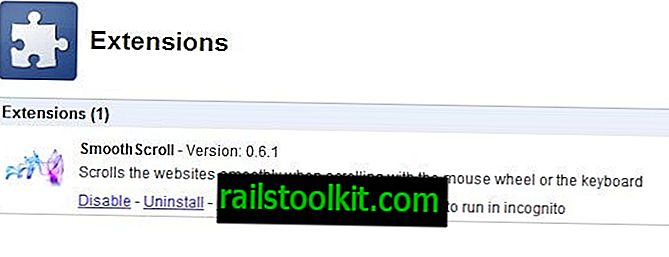När du har flyttat från äldre versioner av Microsoft Office till Office 2007 eller Office 2010 är en av de första sakerna du märker i Word skillnaden i standardradavstånd. Som standard finns det mer utrymme mellan raderna.
Du ändrar den från 1.15 till 1.0 och det är väldigt liten skillnad. De andra alternativen är ännu mer extrema. Ibland vill du skapa ett dokument med stramare linjeavstånd än standard. Detta gäller även Word 2010.
Den här artikeln visar hur du anpassar linjeavståndet i Word 2007 och 2010, där standard är 1, 15. Standardavståndet 1.0 i Word 2003 är till exempel mer komprimerat än det är i de nya versionerna av Word och många användare gillar detta.
Du kanske faktiskt gillar det faktum att meningarna inte verkar vara fullsatta tillsammans med Word 2007/2010-standarden. Trots detta kommer detta att ge dig möjligheten att ändra det om du behöver.
Word 2007 och 2010 avstånd

Om du vill ändra linjeavståndet för ett helt dokument går du till avsnittet Stilar i hemsidan och klickar på Ändra format och välj Stiluppsättning.
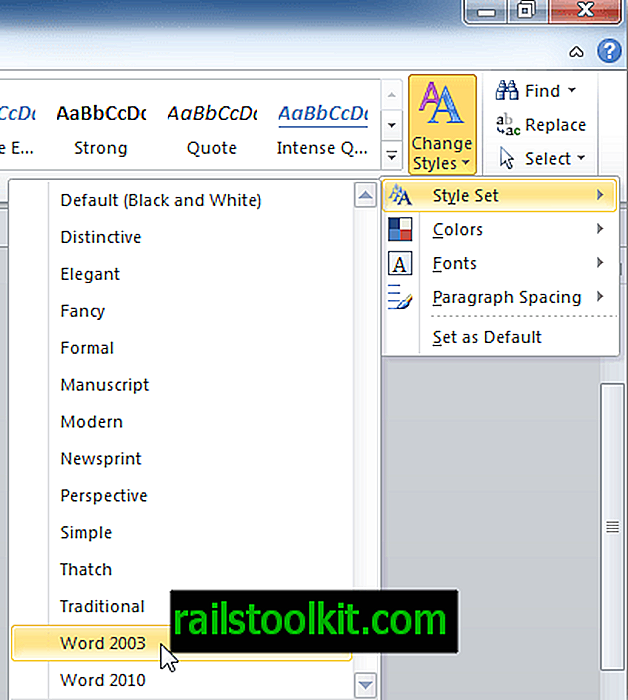
Håll muspekaren över var och en av stilarna i rullgardinsmenyn, dokumentet flyttas till den stilen och du kan välja den du behöver. I följande skärmdump valdes Word 2003 och vi kan se hur det ändrade avståndet.
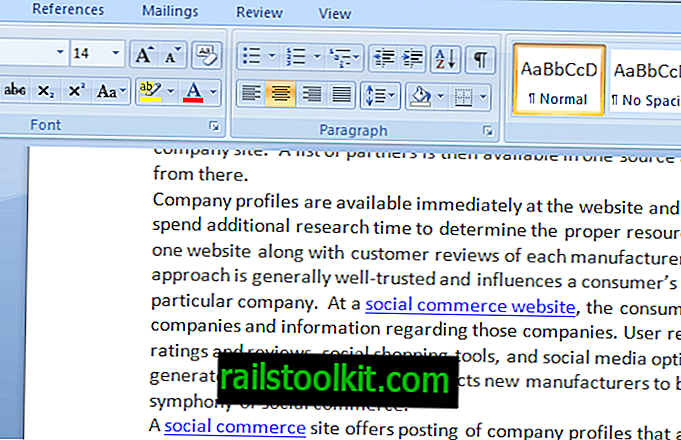
Och om du väljer manuskriptstil får du ett helt annat avståndformat.
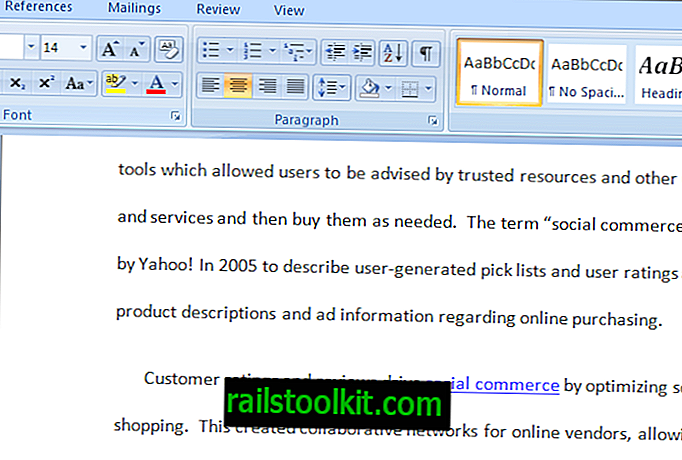
Detta är säkert mer mångsidig än att bara välja mellan 1.0, 1.15, 1.5, 2.0, 2.5 och 3.0. Allt du behöver göra är att sväva över något av alternativen och välja det optimala formatet för ditt dokument.
Om du vill välja en av stiluppsättningarna som standard varje gång du öppnar ett nytt dokument, gå till Ändra format och välj Ställ in som standard.
Detta kan verka uppenbart och enkelt, men det är förvånande hur många användare som inte känner till detta användbara alternativ. Det är enkelt att växla mellan standardvärden och till och med återgå till den ursprungliga standardinställningen. Om du var nöjd med standardinställningen i Word 2003 anger du den som standard. Detsamma gäller för någon av stilarna. Du får poängen.
Det är också möjligt att ändra linjeavståndet i specifika delar av ett dokument. Markera helt enkelt den del av texten i dokumentet som ska ändras. Gå till menyfliksområdet och klicka på knappen Linje- och styckeavstånd i avsnittgruppen.
Välj sedan det avstånd du vill ha för det avsnittet i dokumentet. Den här funktionen har också förhandsvisningsalternativet för att hålla muspekaren över de olika avståndsalternativen och se hur avsnittet ser ut. Genom att välja Linjeavståndalternativ finns det ytterligare justeringar att implementera.
Word 2007 och 2010 erbjuder en mängd olika formateringsalternativ. Använd dem för att skapa önskat dokumentformat. Alla tweaks finns i bandet.